IP //192.168.1.254 مألوف لجميع مشتركي MGTS ، حيث يتم استخدامه لإدخال إعدادات جهاز توجيه wifi. ربما تكون قد كتبته للتو ، لكن لا يمكنك تسجيل الدخول إلى جهاز توجيه MGTS باستخدام تسجيل الدخول وكلمة المرور الافتراضيين (المسؤول-المسؤول). وقد أتيت إلى هذا الموقع. للوصول إلى الإنترنت ، يستخدم هذا المزود ما يسمى بأجهزة توجيه GPON ، والتي يتم توصيلها باستخدام خط ألياف بصرية حديث. أنها توفر الوصول عالي السرعة للإنترنت (حتى 1 جيجابايت / ثانية) وخدمات الهاتف. للدخول إلى جهاز التوجيه ، يتم استخدام عنوان غير قياسي قليلاً - 192.168.1.254. دعنا نفكر بالتفصيل في عملية الاتصال والتفويض بأكملها في حسابك الشخصي. وعلى سبيل المثال ، لنأخذ طراز Sercomm RV6699 ، والذي غالبًا ما يتم توزيعه بين عملائهم.
كيفية تسجيل الدخول إلى جهاز التوجيه MGTS على //192.168.1.254؟
قبل المتابعة مباشرة لتكوين الإشارة اللاسلكية على جهاز التوجيه MGTS ، يجب عليك:
- قم بتوصيل الكبل من الموفر بمنفذ GPON الخاص بالموجه
- سلك خط الهاتف - في POTS1 أو TEL1 أو PHONE1
- كابل إيثرنت من الكمبيوتر إلى موصل LAN

للدخول إلى إعدادات جهاز التوجيه ، قم بتشغيل المتصفح وانتقل إلى العنوان //192.168.1.254. سيتم تقديمنا مع صفحة التفويض. من أجل الدخول إلى لوحة التحكم ، نستخدم اسم المستخدم وكلمة المرور admin-admin.
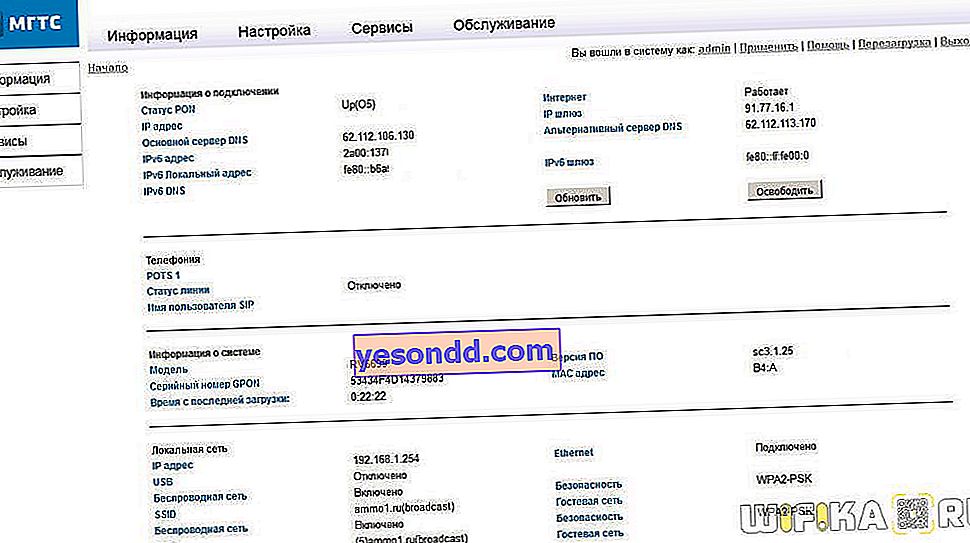
إذا لم يكن هذا الزوج مناسبًا ولا يمكنك تسجيل الدخول ، فهذا يعني أن شخصًا ما قد قام بالفعل بإجراء التكوين قبلك. وعلى الأرجح غيرت قيمة "admin" إلى شيء أكثر تعقيدًا. حل المشكلة هو إعادة ضبط الإعدادات باستخدام زر "إعادة تعيين". إنه صغير ومريح في الجسم. لذلك ، يجب أن تأخذ نوعًا من الأشياء الحادة ، مثل دبوس ، وتثبته لمدة 10 ثوانٍ. بعد إعادة التشغيل ، سيكون جهاز التوجيه MGTS متاحًا للعنوان القياسي مع معلومات تسجيل الدخول الافتراضية.
خطأ عند عدم إدخال إعدادات جهاز التوجيه MGTS على 192.168.1.254
في كثير من الأحيان ، يتحول المستخدمون المبتدئون لأجهزة توجيه MGTS إلى مشكلة عندما يكون من المستحيل إدخال الإعدادات على 192.168.1.254. قد يكون سبب ذلك خطأ في الاتصال بشبكة wifi غير صحيحة. بالإضافة إلى التكوينات غير الصحيحة لمحول الشبكة على الكمبيوتر الذي يتصل منه جهاز التوجيه.
في الحالة الأولى ، كل شيء واضح. تحتاج إلى الاتصال بالشبكة اللاسلكية التي يوزعها هذا الموجه.
مع الثانية ، سيكون عليك الدخول إلى إعدادات Windows. للقيام بذلك ، انقر بزر الماوس الأيمن على الإنترنت أو أيقونة wifi في الركن الأيمن السفلي من لوحة نظام التشغيل. يقع بجوار الساعة وتغيير اللغة. وانتقل إلى "Network Control Center"

نحن هنا نبحث في العمود الأيسر عن الارتباط لإدخال إعدادات محول الإنترنت

بالإضافة إلى ذلك. إذا كنت متصلاً بالموجه عن طريق الكابل ، فانقر فوق RMB على العنصر "Ethernet" أو "Local Area Connection".
إذا كنت تستخدم wifi ، فانقر بزر الماوس الأيمن على "اتصال لاسلكي". في نافذة القائمة التي تفتح ، حدد "خصائص"

ونحن نبحث عن العنصر "Internet Connection TCP / IP v4"

إذا تم كتابة شيء ما هنا ، فسنمحو ونضع علامتي اختيار على الاستلام التلقائي لعنوان IP وخوادم DNS.
هذا كل شيء ، يتم حفظه ونعيد فتح صفحة تسجيل الدخول لإعدادات MGTS - الآن يجب أن يعمل كل شيء!
عنوان إعدادات غير صحيح 192.168.l.254
- أيضًا ، الأخطاء المتعلقة بإهمال المستخدم شائعة جدًا. على سبيل المثال ، عند كتابة الحرف "L" بدلاً من القيم الرقمية 192.168.1.254 ، ويبدو الأمر على هذا النحو "192.168.l.254". يبدو مشابهًا جدًا ، لكن الكمبيوتر لا يفهم هذا الأمر.
- أخيرًا ، السبب الأخير والأكثر ندرة لعدم القدرة على فتح العنوان 192.168.1.254. عندما تم استخدام جهاز التوجيه بالفعل من قبل شخص ما وقام هذا "الشخص" بتغيير العنوان القياسي إلى عنوانه الخاص.
في هذه الحالة ، يمكنك إما إجراء إعادة تعيين كاملة وإعادة جهاز التوجيه إلى حالة المصنع. أو اكتشف عنوان IP الخاص به من المعلومات حول حالة محول الشبكة أو بطاقة الكمبيوتر. يمكنك أن تقرأ عن كيفية القيام بذلك على الرابط أعلاه - كل شيء موصوف بالتفصيل هناك.
تكوين WiFi على جهاز التوجيه MGTS
لا تحتاج إلى تحديد أي معلمات إنترنت إضافية. كل ما هو مطلوب هو إنشاء شبكة WiFi. للقيام بذلك ، افتح قسم "الشبكة اللاسلكية - المعلمات الأساسية".
- هنا تحتاج أولاً إلى تحديد مربع "تمكين الشبكة اللاسلكية (WiFi)".
- بعد ذلك ، توصلنا إلى اسم لشبكة Wi-Fi SSID الخاصة بنا ، والتي سيتم عرضها على الأجهزة للاتصال
- واختيار نطاق التردد لإعادة الإرسال. يمكن أن يعمل جهاز التوجيه Sercomm RV6699 من MGTS بتردد 2.4 جيجا هرتز و 5 جيجا هرتز.
- وضعنا أيضًا مربع الاختيار على "Broadcast SSID" بحيث يمكن رؤية الشبكة في قائمة المتاحة للاتصال
- يمكن ترك الباقي افتراضيًا ، أو يمكنك أيضًا اللعب باستخدام قناة WiFi.
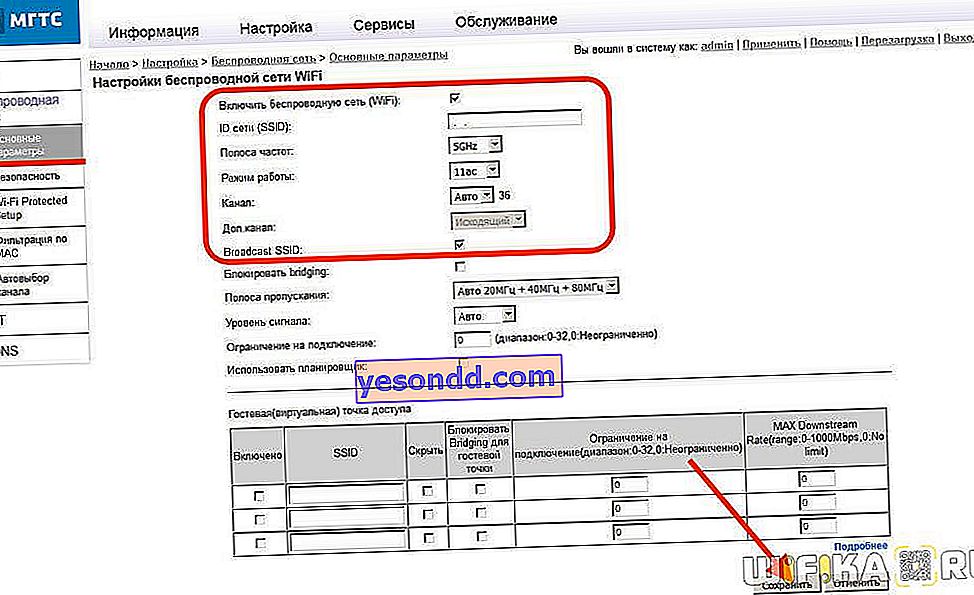
ثم نقوم بحفظ التغييرات التي تم إجراؤها باستخدام الزر الذي يحمل نفس الاسم.
بالإضافة إلى ذلك ، من الممكن إنشاء 3 شبكات أخرى في كل نطاق.
إعدادات إضافية لجهاز التوجيه RV6699
ماذا يمكنك أن تفعل هنا أيضًا؟ على سبيل المثال ، قم بتعيين مستوى الأمان في عنوان "جدار الحماية". يوصى بتحديد "عالي" أو "متوسط" لتوفير أقصى حماية لشبكتك من الاتصالات الخارجية.
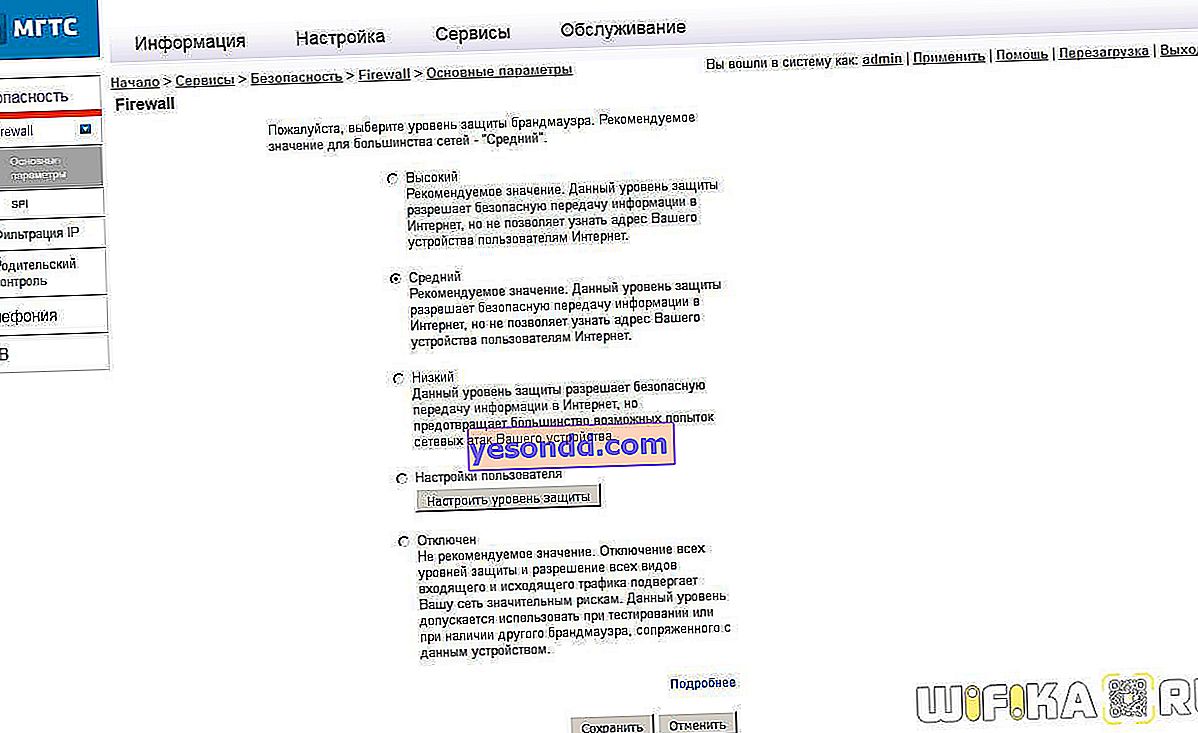
إذا رغبت في ذلك ، فمن الممكن أيضًا إنشاء خادم FTP من محرك أقراص USB محمول متصل بمنفذ USB ، ولكن هذا موضوع لمقال آخر.
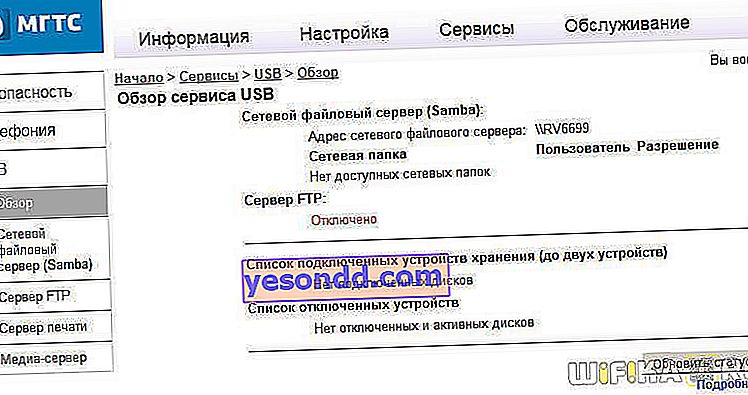
أو خوادم سامبا
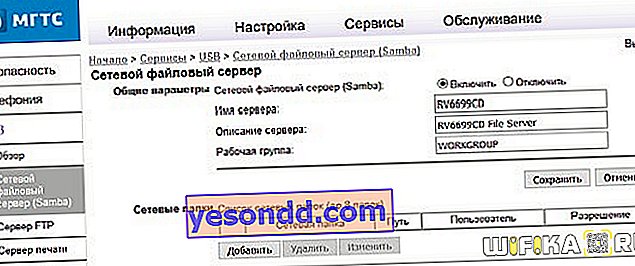
يوجد معيار لجميع أجهزة التوجيه لخيار إعادة توجيه المنفذ - Port Triggering

ورسم الخرائط

هناك أيضًا وظيفة خادم DMZ مخصصة
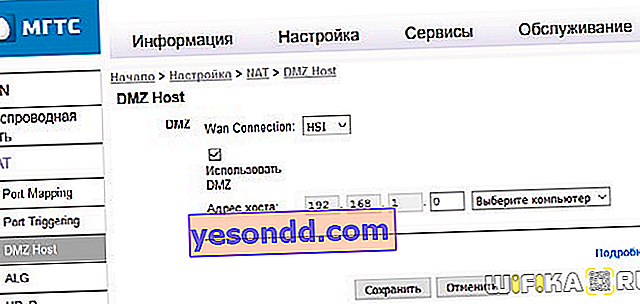
وعناوين DNS الديناميكية
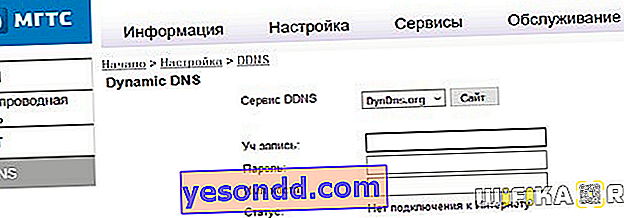
بشكل عام ، Sercomm RV6699 من MGTS عبارة عن موجه wifi كامل يمكنك من خلاله تكوين الشبكة بالتفصيل ليس أسوأ من أي جهاز آخر من جهة تصنيع خارجية. إذا كنت مهتمًا بتعليمات أكثر تفصيلاً ، فاكتب عنها في التعليقات ، سأحاول مساعدتك.
إعادة ضبط إعدادات جهاز التوجيه SerComm من MGTS
هنا ، في لوحة تحكم SagemCom ، يمكنك أيضًا إعادة تعيين إعدادات جهاز التوجيه MGTS. ومع ذلك ، فإن أسهل طريقة هي استعادة إعدادات المصنع باستخدام زر "إعادة التعيين". مثل أي جهاز توجيه ، فهو موجود في العلبة. الضغط لفترة طويلة (10-15 ثانية) سيؤدي إلى إعادة تعيين كاملة لجميع المعلمات. بعد إعادة التشغيل ، سيعود جهاز التوجيه إلى حالته خارج الصندوق ويمكن إعادة تكوينه.
